libreoffice修改編輯PDF內(nèi)容的方法
時間:2023-03-01 10:56:26作者:極光下載站人氣:916
很多小伙伴在下載或是接收到PDF文檔的時候,都不知道該怎么對其進行編輯或是修改,其實很簡單,我們只需要安裝一個Libreoffice,這是一款自由開源的辦公軟件,與wps和office的作用相同,都是用于文件的編輯,但LibreOffice的功能更加豐富,支持的文件類型也更多,同時該軟件還可以免費使用。當(dāng)我們有需要編輯的PDF文檔時,我們可以右鍵單擊該文檔,然后在打開方式中下載“LibreOffice Draw”選項,進入“LibreOffice Draw”頁面之后,我們就可以對PDF文檔進行修改或是圖片的添加了。有的小伙伴可能不清楚具體的操作方法,接下來小編就來和大家分享一下libreoffice修改編輯PDF內(nèi)容的方法。
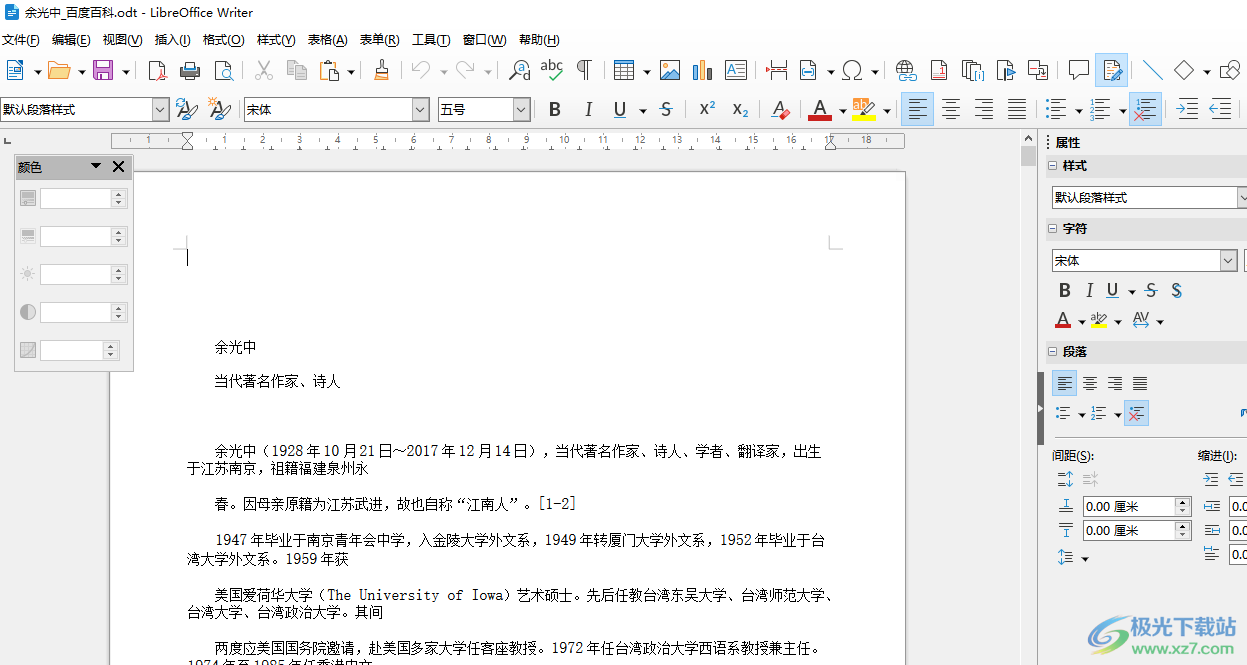
方法步驟
1、第一步,我們先在桌面上找到選擇一個需要編輯的PDF文檔,然后右鍵單擊該文檔,再點擊“打開方式”選項,接著在打開方式列表中選擇“LibreOffice Draw”
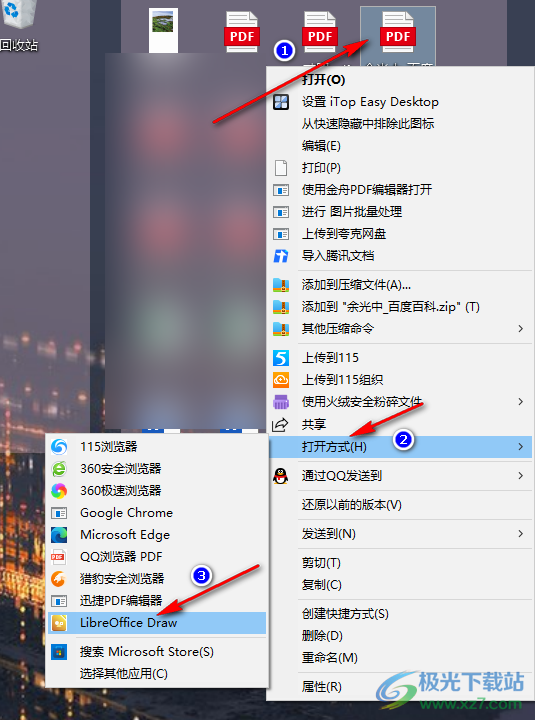
2、第二步,進入LibreOffice Draw頁面之后,我們可以看到PDF變成了可編輯的狀態(tài),此時我們就可以選中PDF中的文字對其進行刪除或是增加的操作了
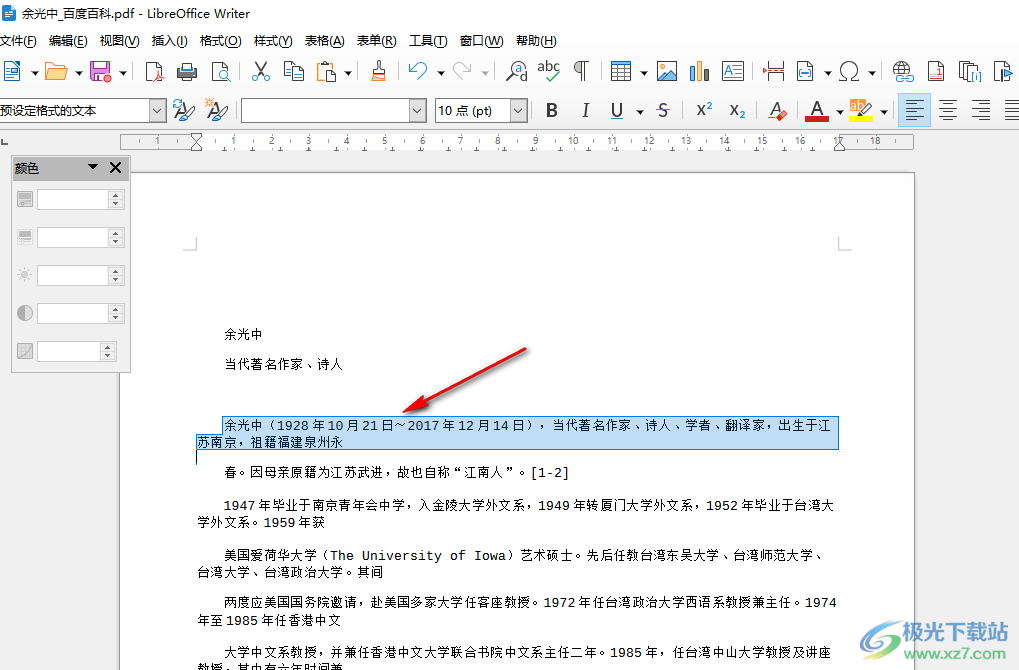
3、第三步,如果我們想要對文章的字體段落等重新進行設(shè)置,我們可以先使用快捷鍵“Ctrl+A”選中全文,再在頁面右側(cè)打開屬性選項,在屬性頁面中打開“默認段落樣式”選項,然后在下拉列表中點擊“清除格式”選項
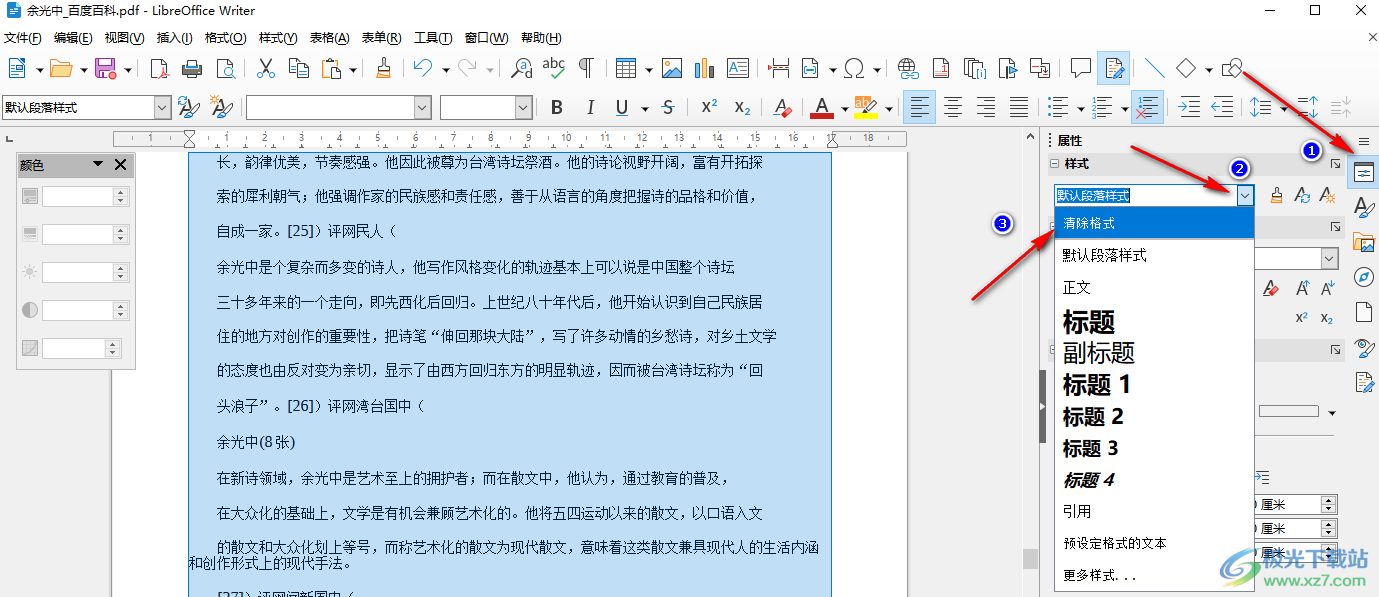
4、第四步,想要對PDF文檔的段落格式進行設(shè)置時,我們只需要點擊段落選項右側(cè)的“更多選項”圖標(biāo),然后在段落設(shè)置頁面中就可以對縮進、對齊以及邊框等進行設(shè)置了,設(shè)置完成之后點擊“確定”選項即可
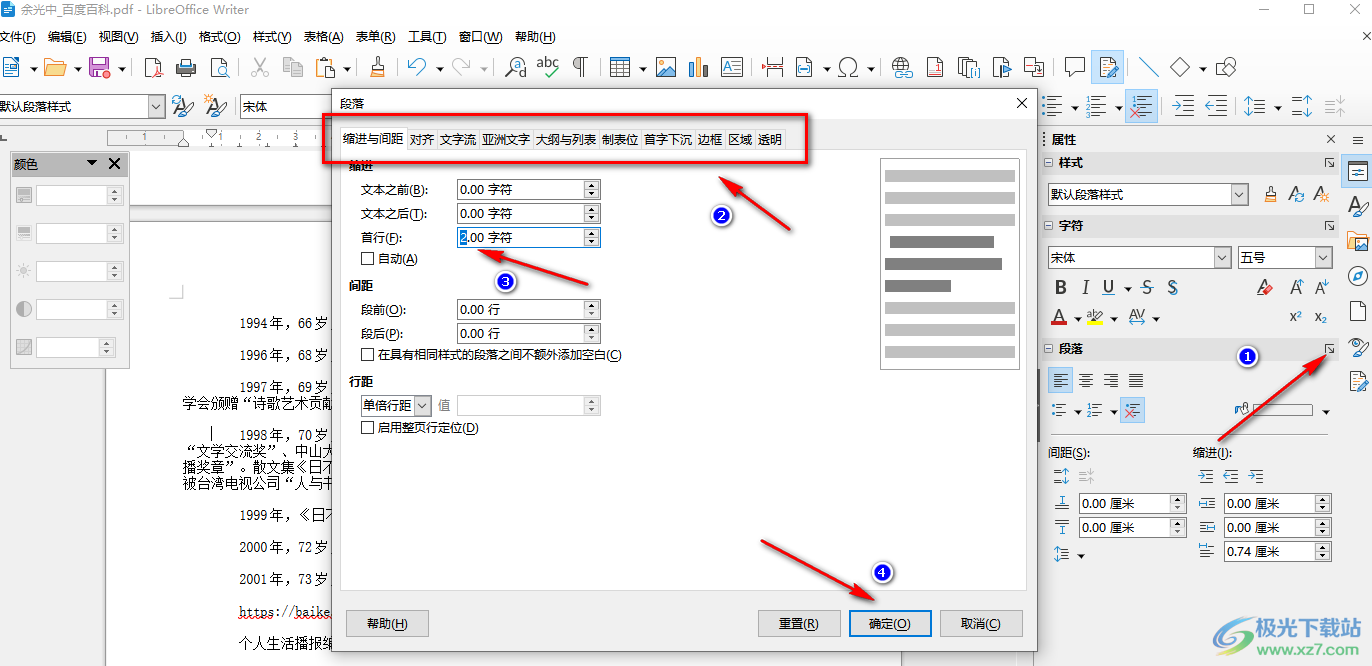
5、第五步,除了文字與段落的設(shè)置之外,我們還可以使用頁面上方的“編輯”、“插入”、“格式”、“表格”等工具,對PDF文檔進行編輯
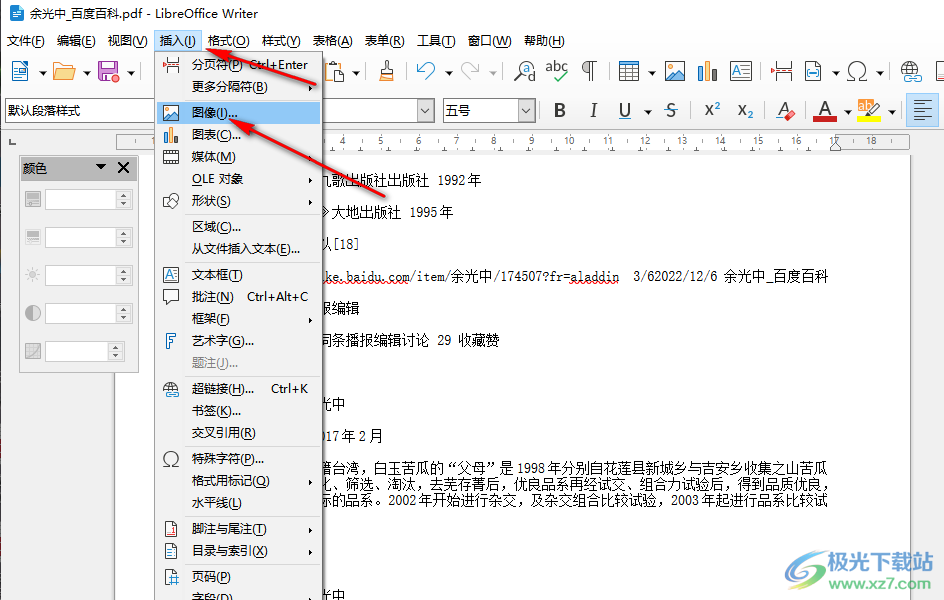
6、第六步,編輯完成之后,我們在工具欄中點擊“直接導(dǎo)出為PDF”選項,將文件保存為PDF格式
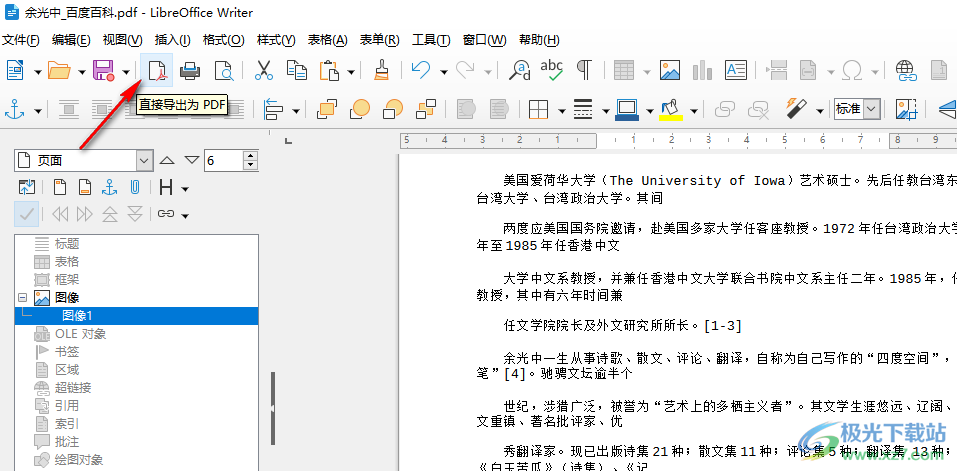
7、第七步,點擊導(dǎo)出為PDF選項之后,我們進入文件夾頁面,在該頁面中選擇好文件的保存位置再輸入文件名稱,最后點擊“保存”選項即可
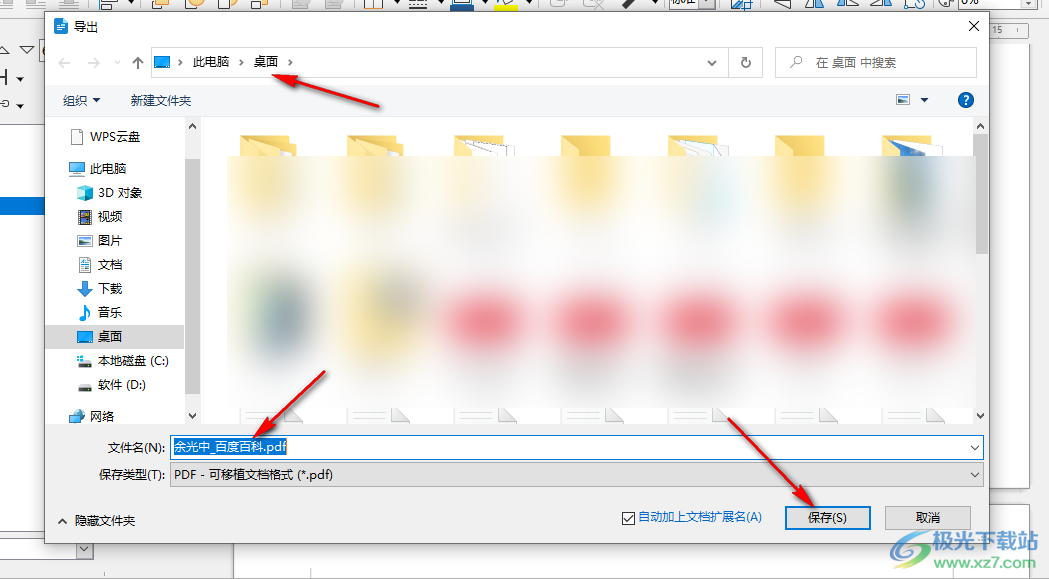
以上就是小編整理總結(jié)出的關(guān)于libreoffice修改編輯PDF內(nèi)容的方法,我們在桌面上找到一個PDF文件,然后右鍵單擊該文件并在打開方式中選擇“LibreOffice Draw”選項,進入“LibreOffice Draw”頁面之后就可以對PDF文件進行編輯了,感興趣的小伙伴快去試試吧。

大小:60.68 MB版本:1.1.2.0環(huán)境:WinXP, Win7, Win10
- 進入下載
相關(guān)推薦
相關(guān)下載
熱門閱覽
- 1百度網(wǎng)盤分享密碼暴力破解方法,怎么破解百度網(wǎng)盤加密鏈接
- 2keyshot6破解安裝步驟-keyshot6破解安裝教程
- 3apktool手機版使用教程-apktool使用方法
- 4mac版steam怎么設(shè)置中文 steam mac版設(shè)置中文教程
- 5抖音推薦怎么設(shè)置頁面?抖音推薦界面重新設(shè)置教程
- 6電腦怎么開啟VT 如何開啟VT的詳細教程!
- 7掌上英雄聯(lián)盟怎么注銷賬號?掌上英雄聯(lián)盟怎么退出登錄
- 8rar文件怎么打開?如何打開rar格式文件
- 9掌上wegame怎么查別人戰(zhàn)績?掌上wegame怎么看別人英雄聯(lián)盟戰(zhàn)績
- 10qq郵箱格式怎么寫?qq郵箱格式是什么樣的以及注冊英文郵箱的方法
- 11怎么安裝會聲會影x7?會聲會影x7安裝教程
- 12Word文檔中輕松實現(xiàn)兩行對齊?word文檔兩行文字怎么對齊?
網(wǎng)友評論